Быстрые ссылки
Sega Master System, легендарная 8-битная консоль, которая соперничала с NES, восхитила геймеров своими исключительными названиями и уникальными адаптациями. Выдающиеся игры включали звездные версии Golden Axe, Double Dragon и Streets of Rage, среди прочих. Раздвинув границы своего аппаратного обеспечения, ему даже удалось запустить такие игры, как Mortal Kombat и Asterix & Obelix, предоставляя опыт, сродни 16-битным Sega Genesis/Megadrive.
Для поклонников в ретро -играх игра в Sega Master Master System на современном оборудовании может быть сложной задачей. Однако с паровой палубой и мощным программным обеспечением Emudeck эта мечта становится реальностью. Вот полное руководство по настройке эмуляторов для игр Sega Master System на палубе.
Обновлено 15 января 2024 года Майклом Ллевеллин: надежное оборудование Steam Deck может легко справиться с Sega Master System System Games, но при этом достижение подлинного ощущения 8-битной консоли требует дополнительных настроек. Именно здесь вступают Decky Loader и плагин электроинструментов. Разработчики Emudeck настоятельно рекомендуют установить оба для оптимизации ретро -игр. Это руководство было обновлено, чтобы включить подробные этапы установки и как решить проблемы после обновления палубы.
Перед установкой emudeck
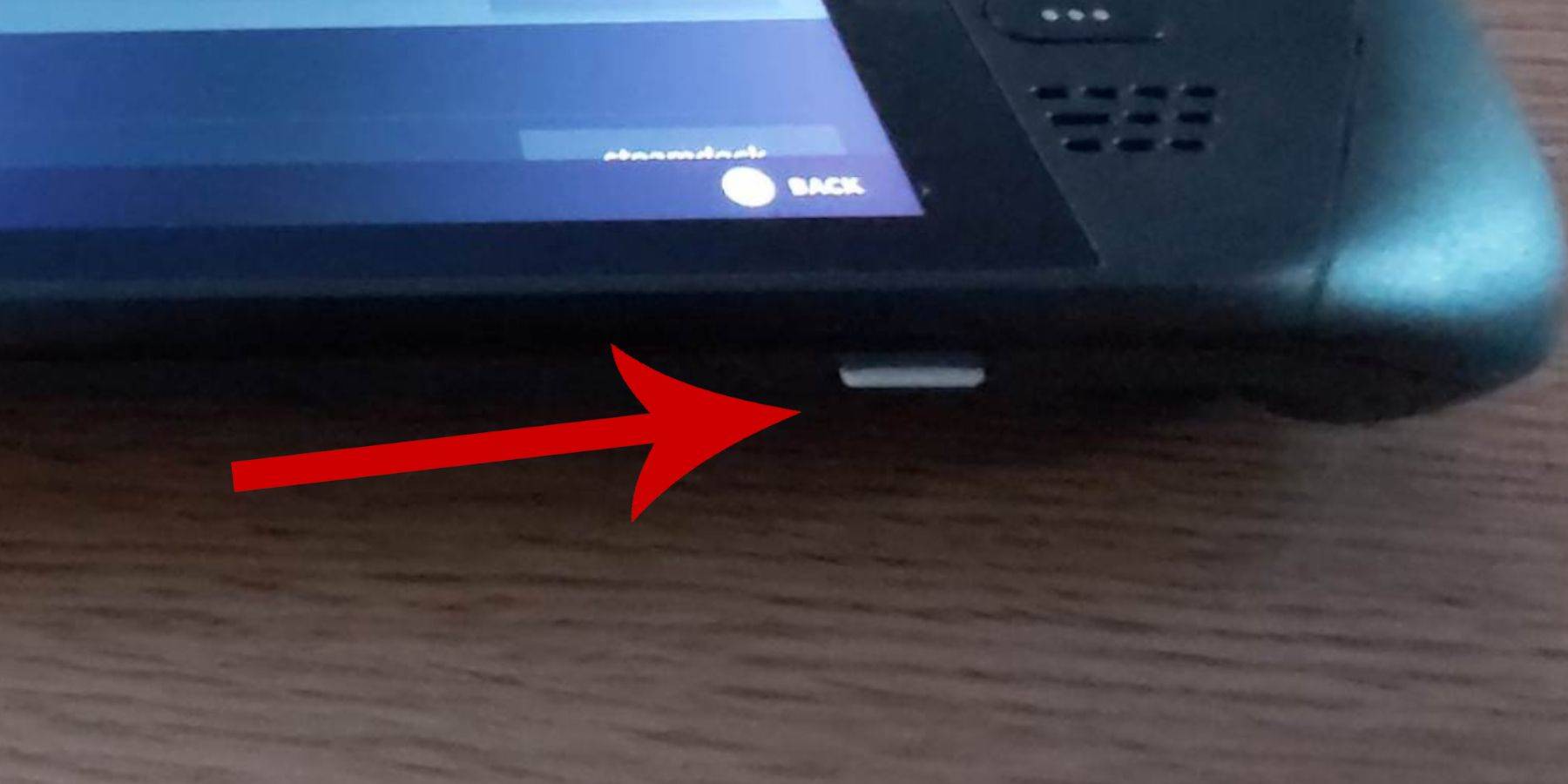 Прежде чем приступить к установке Emudeck на свою палубу для игр Sega Master System, убедитесь, что у вас есть подходящие инструменты и настройки для плавной настройки:
Прежде чем приступить к установке Emudeck на свою палубу для игр Sega Master System, убедитесь, что у вас есть подходящие инструменты и настройки для плавной настройки:
- Держите свою паровую палубу подключенной к источнику питания или убедитесь, что она полностью заряжена.
- Используйте высокоскоростную микро-SD-карту, вставленную в нижнюю часть паровой палубы и отформатируйте ее непосредственно на устройстве.
- В качестве альтернативы можно использовать внешний жесткий диск, хотя это жертвует переносимостью паровой палубы.
- Использование клавиатуры и мыши может намного проще упростить передачу файлов и запуск программ установки, имитируя опыт работы настольного компьютера.
- Если у вас нет клавиатуры и мыши, обратитесь к клавиатуре на экране, нажав кнопки Steam и X одновременно и используйте трекпады в качестве мыши.
Активировать режим разработчика
Чтобы эмуляторы и игры плавно работали на вашей паровой палубе, вам необходимо активировать режим разработчика:
- Нажмите кнопку Steam, чтобы открыть левую панель доступа.
- Перейдите в меню системы и выберите «Настройки системы».
- Включите режим разработчика, включив его.
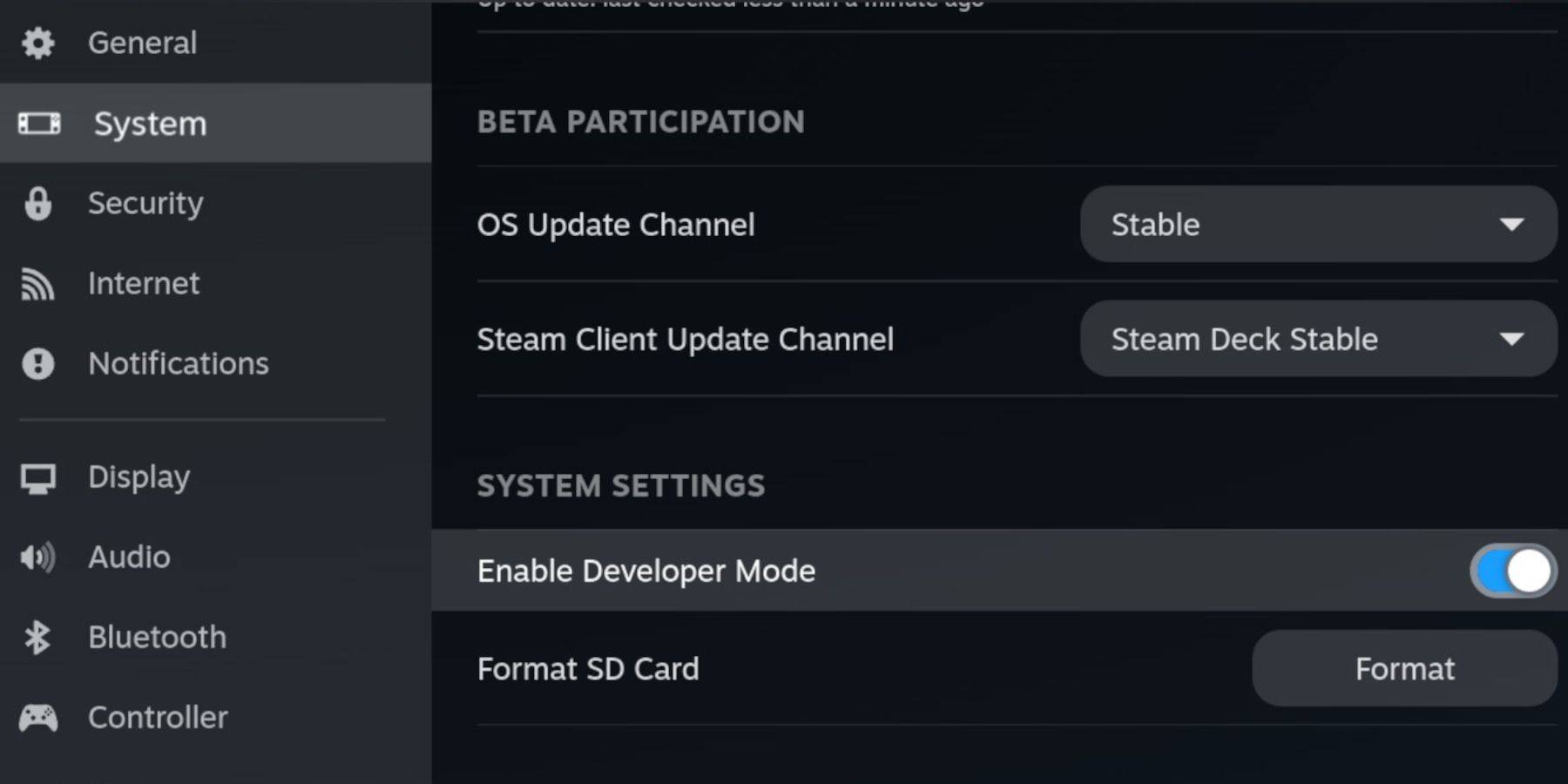 - Найдите меню разработчика в нижней части панели доступа.
- Найдите меню разработчика в нижней части панели доступа.
- Введите меню разработчика.
- Под разными активацией дистанционной отладки CEF.
- Нажмите кнопку Steam.
- Выберите питание и перезапустите паровую палубу.
Обратите внимание, что удаленная отладка CEF может быть отключена после обновления, которое может нарушить плагины и эмуляторы. Всегда проверяйте меню разработчика после объемы, чтобы убедиться, что оно остается включенным.
Установка eMudeck в режиме рабочего стола
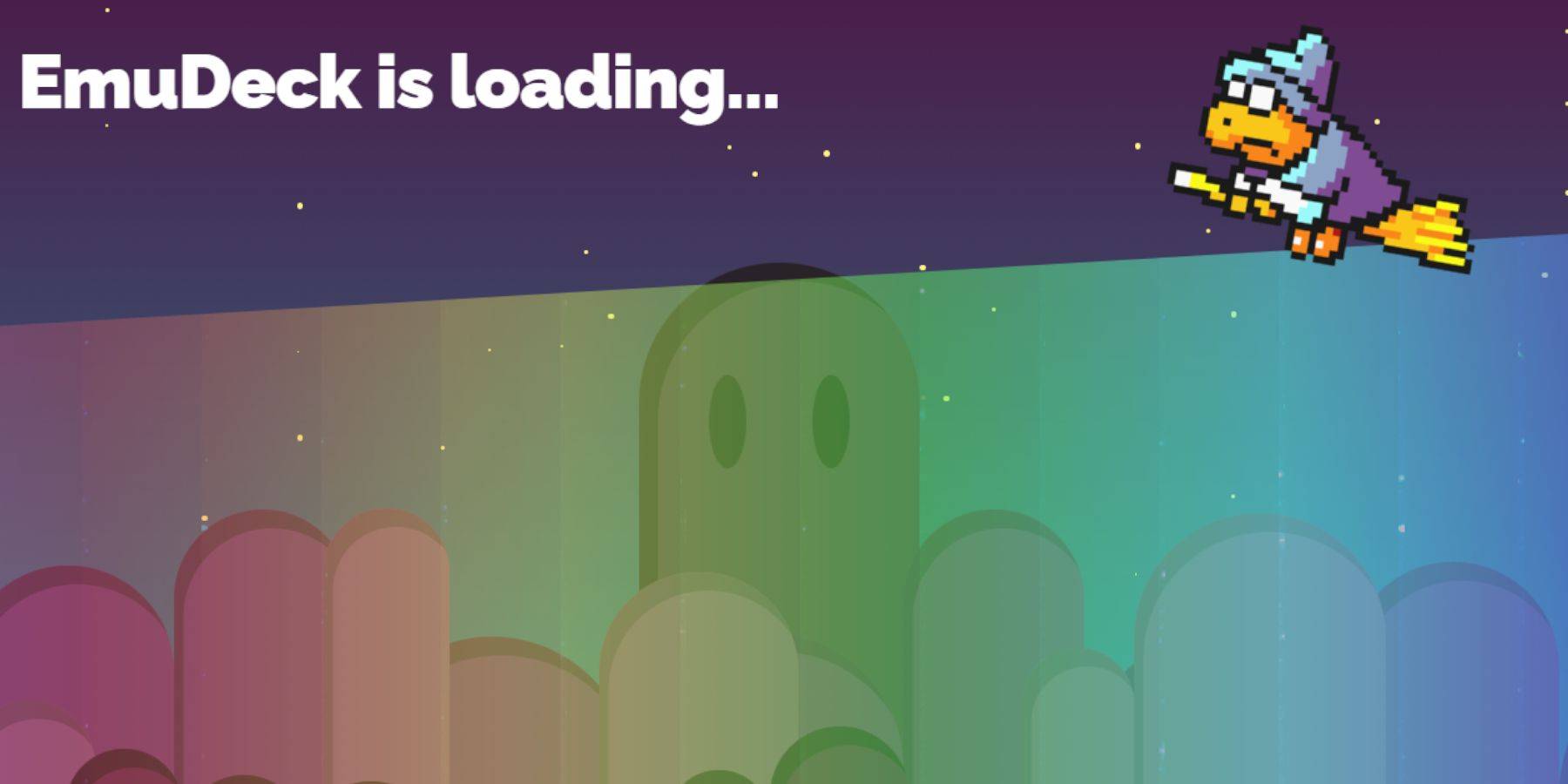 - Чтобы переключиться в режим рабочего стола, нажмите кнопку Steam под левой трекпадом, выберите опцию питания и выберите режим рабочего стола.
- Чтобы переключиться в режим рабочего стола, нажмите кнопку Steam под левой трекпадом, выберите опцию питания и выберите режим рабочего стола.
- Используйте браузер, такой как Chrome или Firefox, чтобы загрузить Emudeck.
- Выберите соответствующую версию Steamos и загрузите Emudeck. После загрузки дважды щелкните установщик и выберите для начала рекомендуемой установки.
- Выберите пользовательскую установку.
- После установки emudeck откройте меню и выберите SD -карту с надписью первичной. Это переименование вашей SD -карты для легкой идентификации под съемными устройствами в файловом диспетчере Dolphin.
- Вы можете установить все эмуляторы или сосредоточиться исключительно на мастер -системе SEGA, выбирая ретроарх.
Retroarch поддерживает различные эмуляторы для классических игровых систем в пределах одного приложения, доступного на вкладке «эмуляторы» в библиотеке Steam.
- Убедитесь, что менеджер Steam ROM также выбран вместе с Retroarch для интеграции игр в вашу основную библиотеку Steam.
- Перейдите по опциям и включите функцию «Настройка CRT Shader для классических 3D -игр» для этого ностальгического телевизионного эффекта.
- Нажмите «Закончить», чтобы завершить установку.
Передача главной системы ПЗУ
С установленными ретроархами и emudeck вы теперь можете перенести ромы своей системы Sega Master:
- Откройте диспетчер дельфинов.
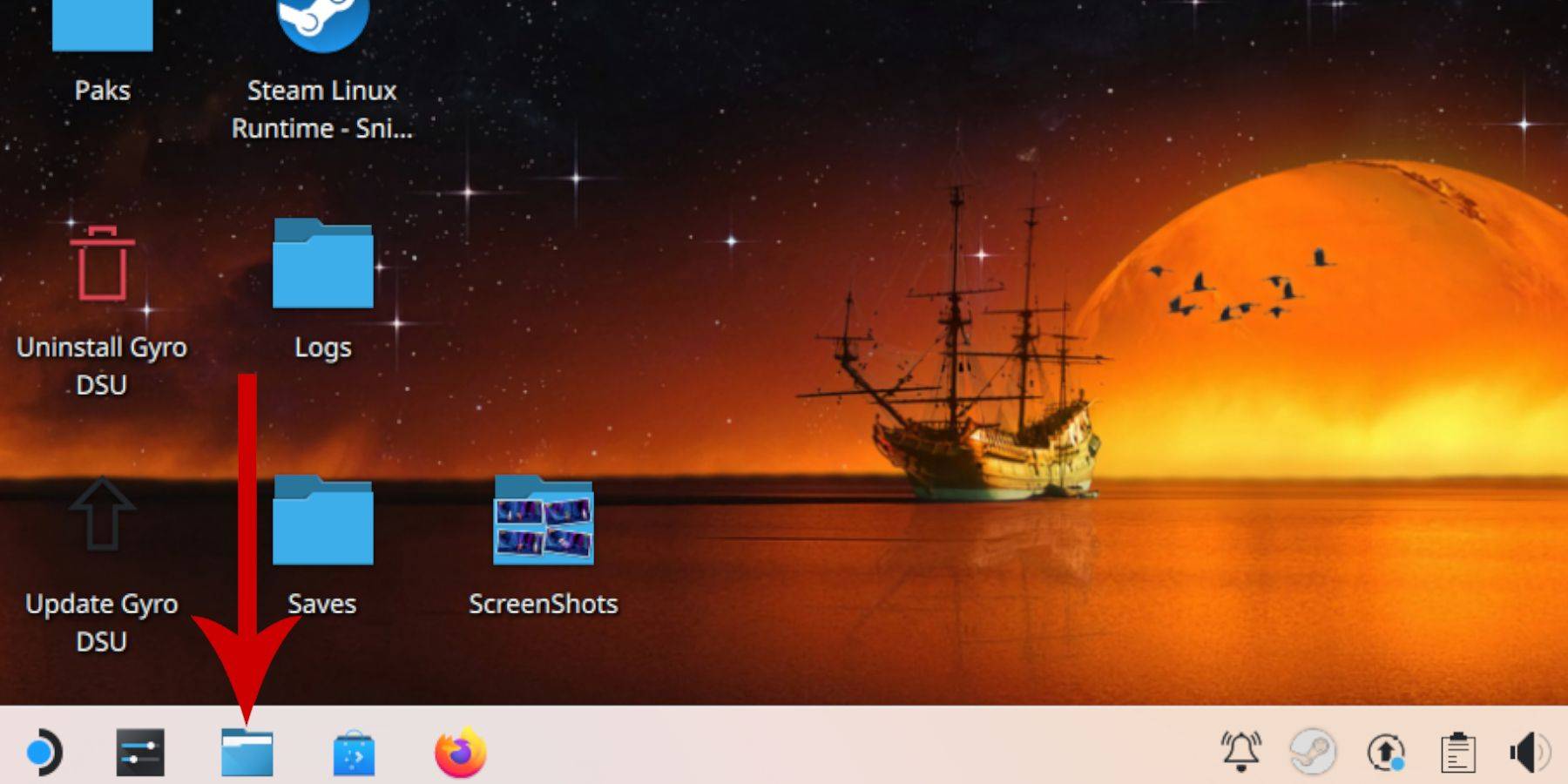 - На левой панели прокрутите с съемными устройствами и откройте SD -карту с надписью первичной.
- На левой панели прокрутите с съемными устройствами и откройте SD -карту с надписью первичной.
- Перейдите в папку эмуляции, затем нажмите ROMS.
- Найдите папку «Mastersystem».
- Передача или скопируйте свои мастер -системные файлы SEGA здесь. Файлы ПЗУ для мастер -системы SEGA обычно заканчиваются .sms, например, «Pro Wrestling.sms». Игнорируйте файл «медиа».
Добавление мастер -системных игр в библиотеку Steam
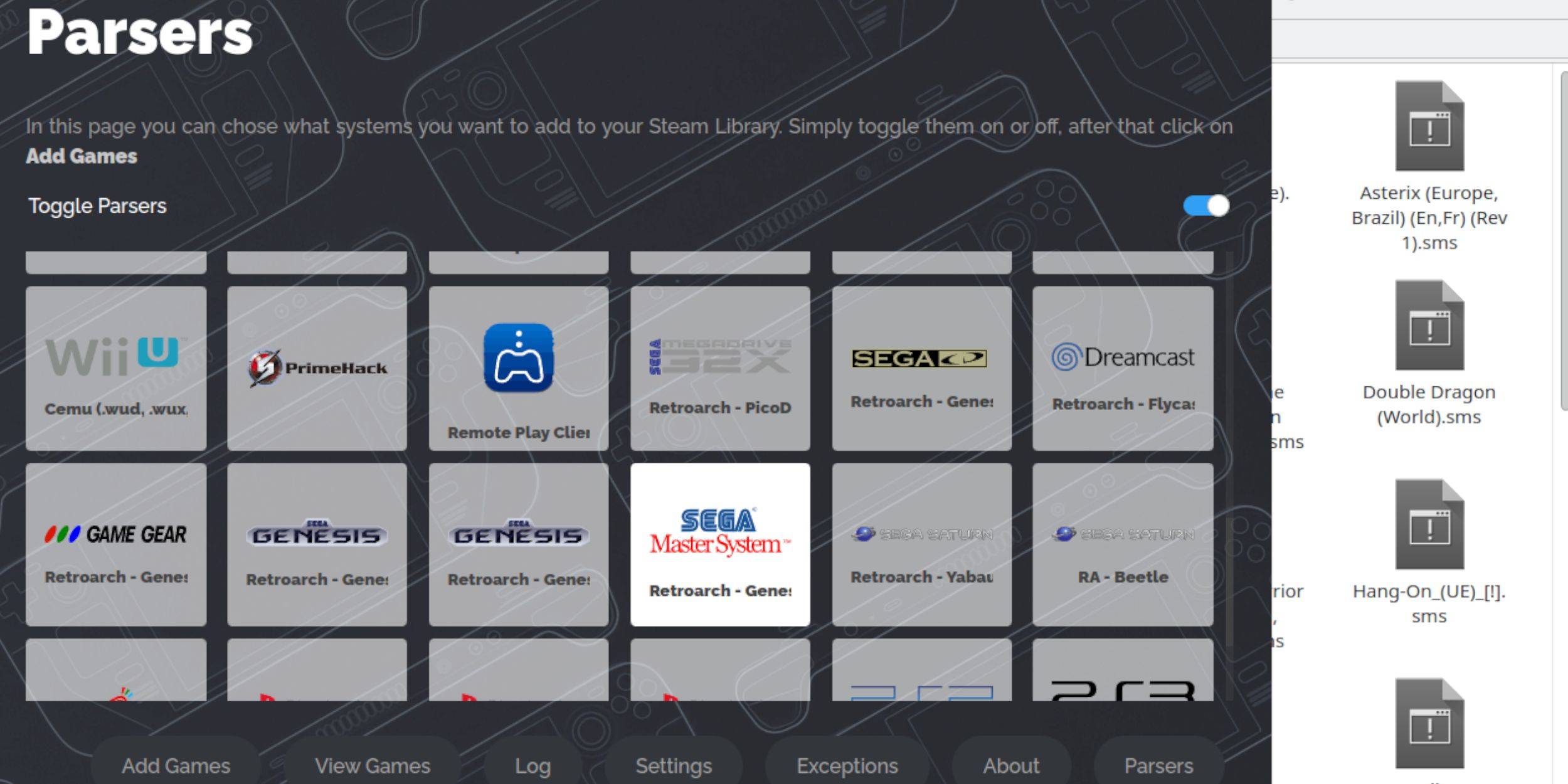 Чтобы насладиться играми Sega Master System в игровом режиме, вам нужно добавить их в свою библиотеку Steam:
Чтобы насладиться играми Sega Master System в игровом режиме, вам нужно добавить их в свою библиотеку Steam:
- Запустите Emudeck в режиме рабочего стола.
- Нажмите на менеджер Steam ROM.
- Пройдите мимо приветствия в SRM! Страница, нажав Далее.
- Отключить всех анализаторов.
- Выберите Sega Master System на экране Parsers.
- Нажмите «Добавить игры», затем Parse.
- Убедитесь, что игры и обложки отображаются правильно, затем нажмите «Сохранить», чтобы Steam.
Исправить или загрузить недостающие произведения искусства
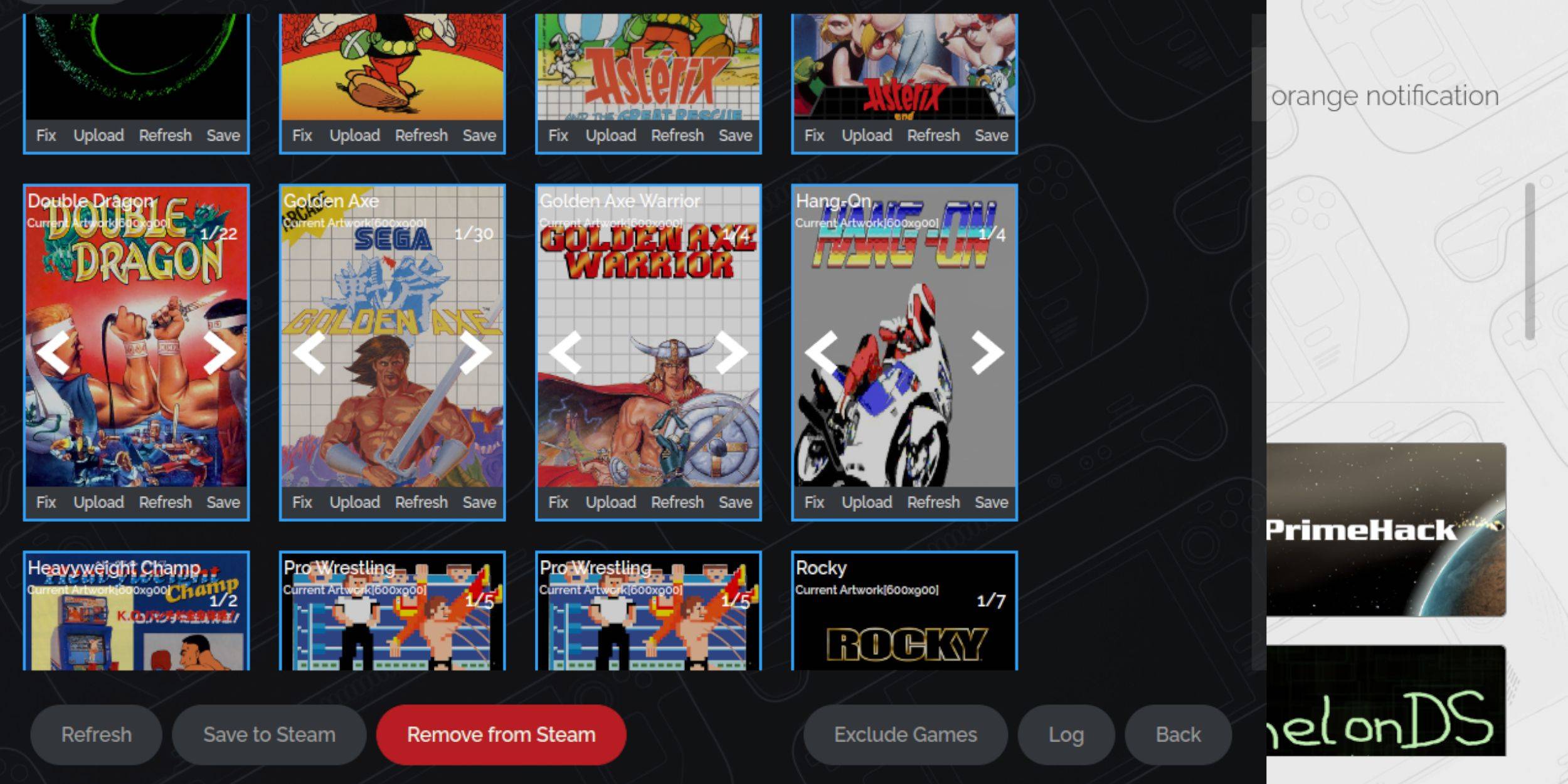 Учитывая ретро -характер мастер -системы SEGA, вы можете столкнуться с отсутствующими или неправильными произведениями искусства. Следуйте этим шагам, чтобы исправить или заменить обложку:
Учитывая ретро -характер мастер -системы SEGA, вы можете столкнуться с отсутствующими или неправильными произведениями искусства. Следуйте этим шагам, чтобы исправить или заменить обложку:
- Нажмите исправление на рамке обложки.
- Менеджер Steam ROM обычно приносит обложку Art автоматически. Если он не хватает, введите название игры в поиск игры для игры.
- Просмотрите доступные игровые обложки, выберите наиболее подходящие и нажмите «Сохранить» и закройте.
Загрузите недостающие произведения искусства
Если менеджер Steam ROM не может найти правильное обложку, вы можете загрузить свой собственный:
- Используйте браузер, чтобы найти соответствующие произведения искусства, и сохранить его в папке картинок Steam Deck.
- Нажмите «Загрузить» на кадре обложки.
- Выберите новое произведение искусства в папке изображений, затем нажмите «Сохранить» и закройте.
- Если изображение не отображается немедленно, используйте стрелки левого и правого, чтобы найти его.
- Нажмите «Сохранить» в Steam.
- Как только пакетные файлы обработаны, переключитесь в игровой режим Steam Deck.
Играть в мастер -системные игры на паровой палубе
 Как только менеджер Steam ROM закончил загрузку обложки и произведения искусства, вы можете получить доступ к своим эмулированным игрокам Sega Master System вместе с вашими официальными:
Как только менеджер Steam ROM закончил загрузку обложки и произведения искусства, вы можете получить доступ к своим эмулированным игрокам Sega Master System вместе с вашими официальными:
- Переключитесь в игровой режим на своей паровой палубе.
- Нажмите кнопку Steam под левым трекпадом.
- Выберите библиотеку из бокового меню.
- Нажмите кнопку R1, чтобы перейти на вкладку Collections.
- Нажмите на окно мастер -системы SEGA.
- Выберите желаемую игру Sega и начните играть.
Улучшить производительность
Чтобы решить потенциальные проблемы заикания и частоты кадров с классическими играми на палубе, следуйте этим шагам:
- Откройте свою игру Sega Master System и нажмите кнопку QAM под правильным трекпадом.
- Доступ к меню производительности.
- Включить «Использовать профиль игры».
- Установите предел кадра на 60 кадров в секунду.
- Включите наполовину затенение.
Установите Decky Loader для паровой палубы
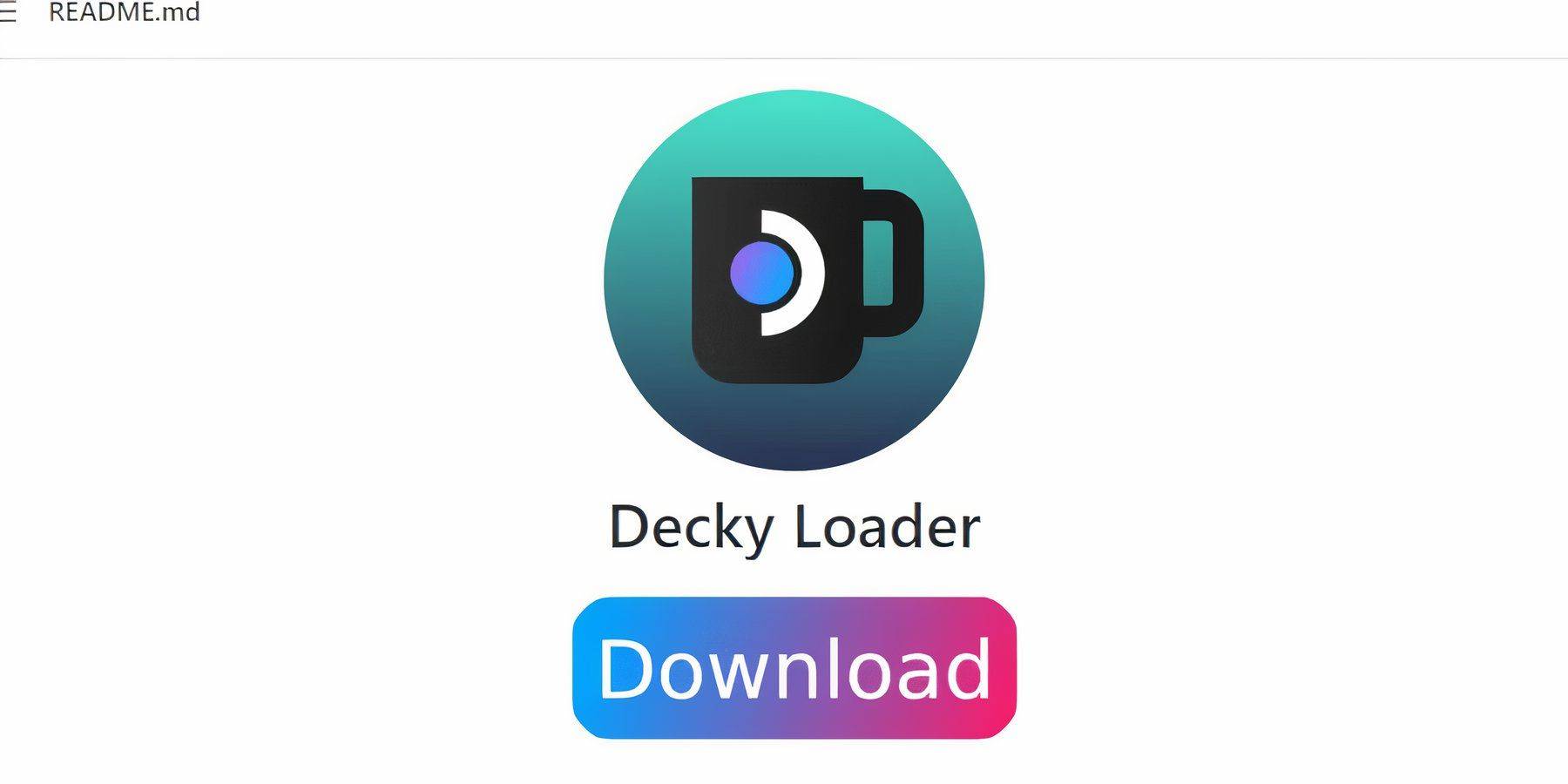 Разработчики Emudeck настоятельно рекомендуют установить Decky Loader и плагин электроинструментов для повышения производительности и управления эмулированными играми на палубе. Вот как их настроить:
Разработчики Emudeck настоятельно рекомендуют установить Decky Loader и плагин электроинструментов для повышения производительности и управления эмулированными играми на палубе. Вот как их настроить:
- Подключите клавиатуру и мышь для облегчения навигации через меню и загрузки. (В качестве альтернативы используйте трекпады и на экране клавиатуру, доступ к которому нажали Steam и X.)
- Если в игровом режиме нажмите кнопку Steam, выберите «Питание» и переключитесь на режим рабочего стола.
- Откройте веб -браузер (доступный для загрузки в магазине Discovery в режиме рабочего стола).
- Перейдите на страницу Github Decky Loader.
- Нажмите на большой значок загрузки, чтобы начать загрузку.
- После загрузки дважды щелкните пусковую установку и выберите рекомендуемую опцию установки.
- После установки перезагрузите паровую палубу в игровом режиме.
Установите электроинструменты
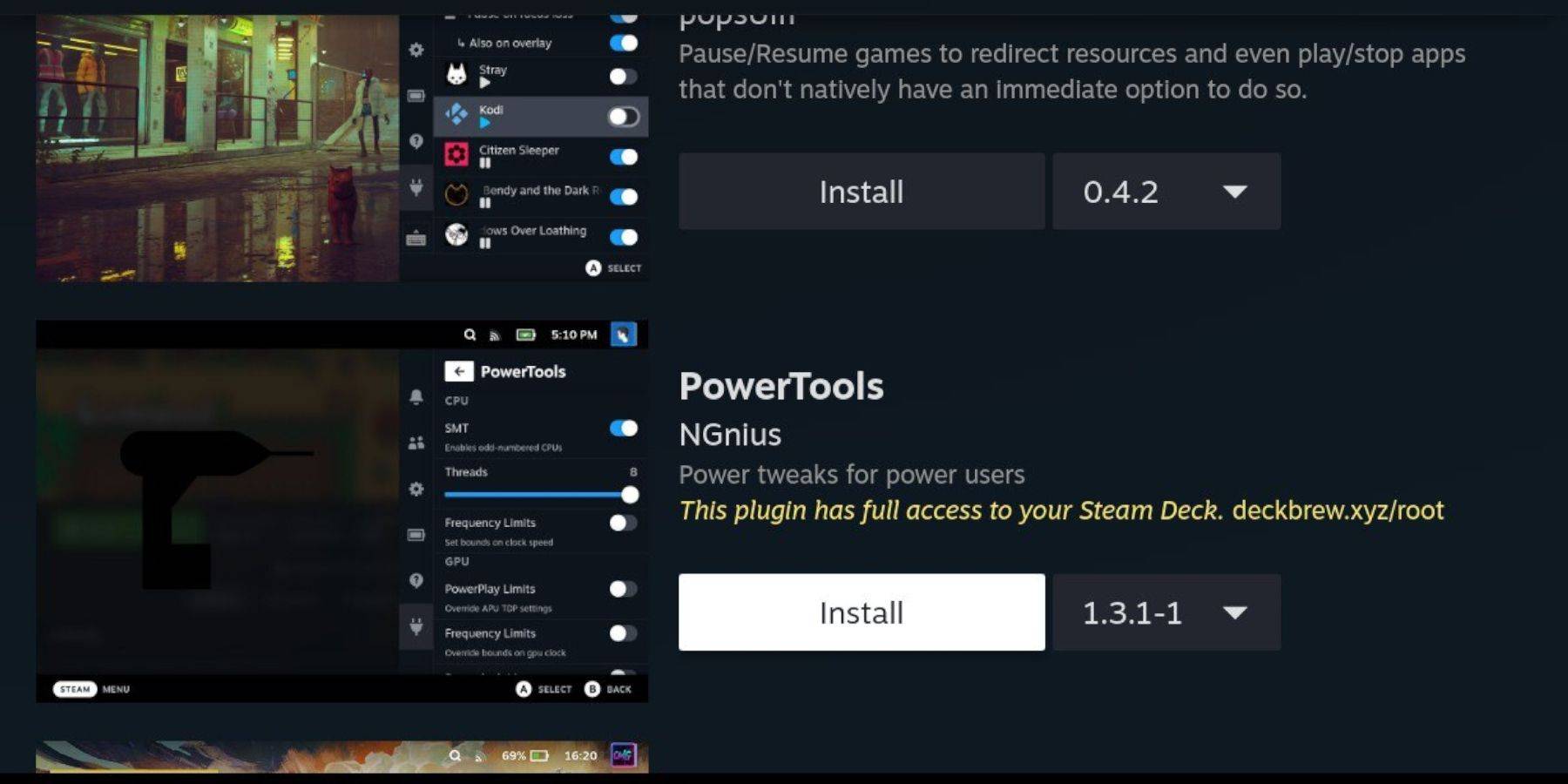 С установленным Decky Loader вы можете добавить плагин электроинструментов:
С установленным Decky Loader вы можете добавить плагин электроинструментов:
- В игровом режиме нажмите кнопку QAM под правым трекпадом.
- В QAM выберите новый значок плагина внизу.
- Нажмите на значок магазина в верхней части меню Decky Loader.
- Найдите плагин Power Tools в магазине Decky и установите его.
Настройки электроинструментов для эмулированных игр
Чтобы оптимизировать ваши магистерские системы SEGA Master с помощью электроинструментов:
- Нажмите кнопку Steam и откройте библиотеку, чтобы запустить магистерскую систему из своего меню коллекций.
- Нажмите кнопку QAM, выберите Decky Loader и перейдите в меню Power Tools.
- Отключить SMT.
- Установите количество потоков на 4.
- Откройте меню производительности, нажав кнопку QAM и выбрав значок батареи.
- Включить расширенный вид.
- Включите ручное управление часами GPU.
- Увеличьте такточную частоту GPU до 1200.
- Выберите параметр «Профиль игры», чтобы сохранить эти настройки для каждой игры.
Исправление Decky Loader после обновления паровой колоды
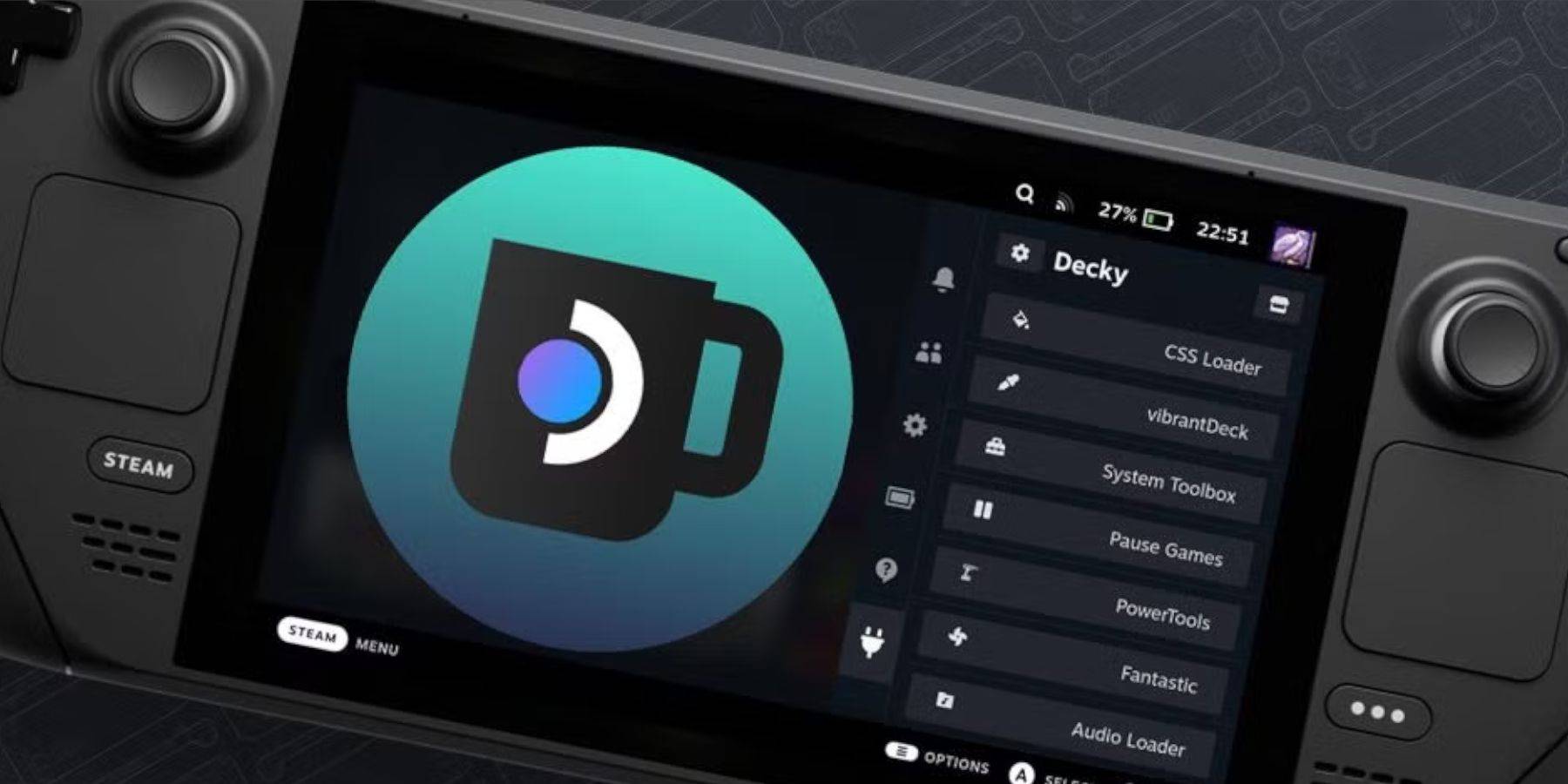 Основные обновления паровой палубы могут изменить меню и настройки, потенциально удаляя сторонние приложения из меню быстрого доступа. Чтобы восстановить Decky Loader и ваши плагины, выполните следующие действия:
Основные обновления паровой палубы могут изменить меню и настройки, потенциально удаляя сторонние приложения из меню быстрого доступа. Чтобы восстановить Decky Loader и ваши плагины, выполните следующие действия:
- Если в игровом режиме нажмите кнопку Steam, откройте меню Power и переключитесь на режим рабочего стола.
- Оказавшись в режиме рабочего стола, запустите браузер.
- Посетите страницу Decky Loader Github и нажмите значок загрузки.
- На этот раз выберите «Выполнить» вместо рекомендуемой установки.
- Введите свой псевдо пароль, когда его предъявлено.
- Если вы еще не создали псевдо пароль, следуйте инструкциям на экране, чтобы настроить его. Выберите запоминающийся пароль и сохраните запись для будущего использования.
- После установки выключите питание и перезагрузите паровую палубу в игровом режиме.
- Нажмите кнопку QAM, и должно появиться приложение Decky Loader, а также ваши настройки и плагины.
 Комментарий оценивания не был сохранен
Комментарий оценивания не был сохранен




















